首页
win10系统如何自动播放图片?win10系统自动播放图片教程
win10系统如何自动播放图片?win10系统自动播放图片教程
2022-09-27 13:24:05
来源:互联网
作者:admin
win10系统进入到待机状态后,如果有设置屏幕保护程序能自动播放图片,令屏幕摆脱枯燥乏味。用户看着也有种赏心悦目,帮助放松身心赶走工作的疲劳。还有很多用户不知道这个图片的自动播放是怎么来开启的,其实很简单的下面一起来看下吧。
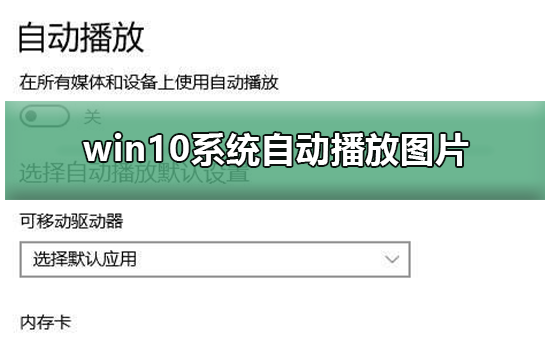
win10系统播放图片的操作方法
1、在windows10系统的桌面空白处鼠标右键,菜单中点击选择“个性化”
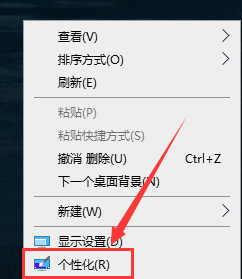
2、在个性化界面,点击底部右下角“屏幕保护程序”
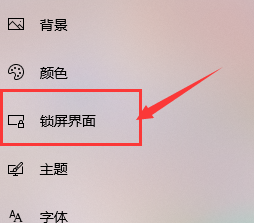
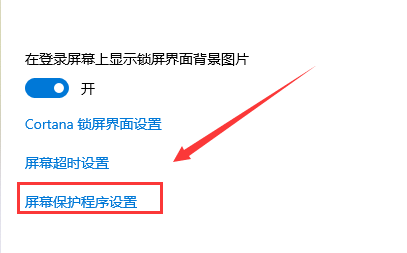
3、在屏幕保护程序对话框,将屏幕保护程序设置成“照片”,然后点击“设置”
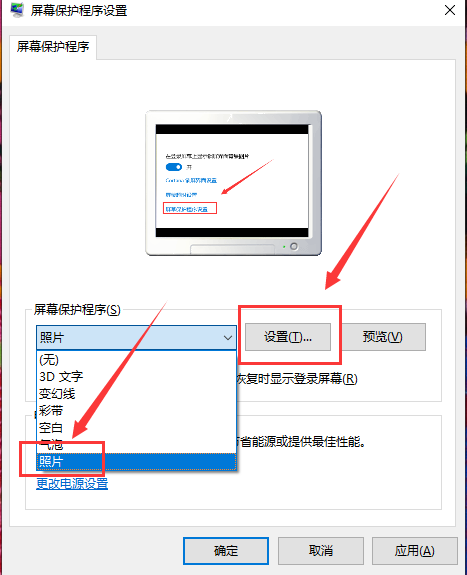
4、在照片屏幕保护程序设置窗口,点击“浏览
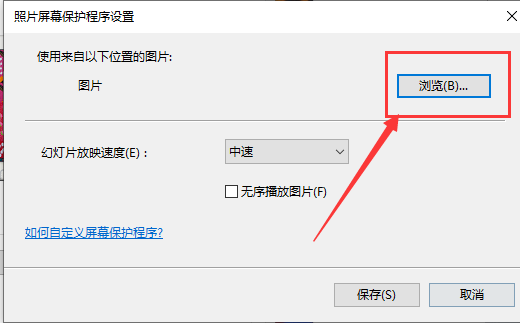
5、在浏览文件夹对话框,找到点击选中自己希望设置的文件夹后,点击底部“确定”,返回时一路确定即可
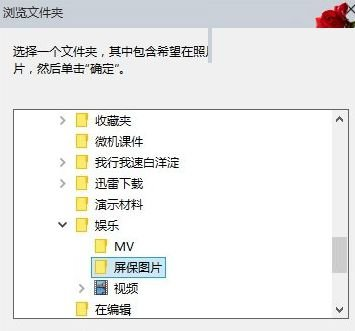
本站问您带来win10系统播放图片的操作方法就介绍到这了,希望可以解决掉您的困惑。
精品游戏
换一批
